맥북 공장 초기화 및 시간 설정 팁
맥북 초기화 및 시간 설정 방법
현대의 디지털 환경에서 많은 사용자들이 맥북을 사용하고 있습니다. 맥북의 성능을 최적화하고, 특히 중고판매를 위해 필요한 작업 중 하나가 바로 공장 초기화입니다. 본 글에서는 맥북을 초기화하는 방법과 함께 시간 설정 팁도 설명드리겠습니다.

준비 사항
공장 초기화를 시작하기 전에 몇 가지 준비 사항을 체크하셔야 합니다. 이 단계는 초기화 과정에서 데이터 손실을 방지하고 원활한 진행을 위한 필수적인 절차입니다.
- 중요 파일 백업: 초기화하는 과정에서 모든 데이터가 삭제되므로, 클라우드나 외장 드라이브에 중요한 자료를 반드시 백업해 주세요.
- 안정적인 Wi-Fi 환경: macOS를 재설치하는 과정에서 인터넷 연결이 필요하므로, Wi-Fi에 연결한 상태여야 합니다.
맥북을 손쉽게 초기화하기
준비가 완료되었다면, 이제 맥북을 초기화할 차례입니다. 아래의 단계별 설명을 따라 진행하시면 됩니다.
1. 디스크를 포맷하는 방법
첫 번째 단계로, 맥북의 전원을 완전히 끈 후, 전원 버튼과 함께 Command + R 키를 눌러주세요. 이후 다음 절차를 따르면 됩니다:
- macOS 유틸리티 창이 나타나면 ‘디스크 유틸리티’를 선택합니다.
- 현재의 저장 장치를 선택한 후, ‘지우기’ 버튼을 클릭합니다.
- 포맷 형식으로 APFS를 선택하고 지우기를 진행합니다.
이로써 저장소의 포맷이 끝났습니다. 다음 단계로 이동해 macOS를 다시 설치해야 합니다.

2. macOS 재설치 과정
디스크 포맷이 완료되면, macOS를 재설치하는 단계로 넘어갑니다. 이 과정에서도 Wi-Fi에 연결되어 있어야 합니다.
- macOS 유틸리티 창에서 ‘macOS 다시 설치’를 선택합니다.
- 설치할 macOS 버전이 표시되면, ‘계속’ 버튼을 눌러 설치가 진행됩니다.
잠시 후 초기화된 맥북이 새롭게 설정되는 화면이 나타나게 되며, 모든 단계가 완료된 것입니다.
초기화 중 발생할 수 있는 APFS 오류 해결
때때로 맥북 초기화 후 ‘APFS 설치에 대해 사전 시동 볼륨을 생성할 수 없습니다.’라는 오류가 발생할 수 있습니다. 이런 경우에는 다음과 같은 단축키를 눌러 시도해 보세요:
Option + Command + R: 현재 맥북과 호환되는 OS 재설치Shift + Option + Command + R: 최신 OS로 재설치
만약 위의 방법으로도 문제가 해결되지 않는다면, 다른 컴퓨터를 이용해 USB 부팅 디스크를 만들어 설치를 진행할 수 있습니다.
시간 설정 팁
이제 맥북이 초기화되었다면, 다음으로 확인해야 할 부분은 시간 설정입니다. 정확한 시간 설정은 시스템의 안정성과 사용 편의성을 높이는 데 필수적입니다.
- 상단 메뉴에서 시스템 환경설정을 엽니다.
- ‘날짜와 시간’ 항목을 선택 후, ‘시간대’를 자동으로 설정되도록 체크합니다.
- 정확한 날짜와 시간이 설정되어 있는지 확인하고, 필요시 수동으로 조정합니다.
적절한 시간 설정을 통해 시스템의 다양한 기능이 원활하게 작동하며, 보안 업데이트와 같은 중요한 과정에도 큰 도움이 됩니다.
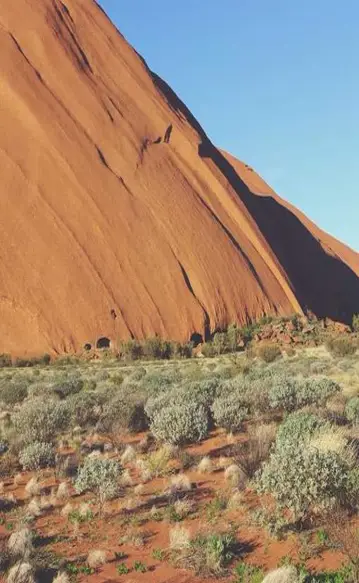
결론
초기화 과정은 맥북을 새처럼 되돌리는 효과적인 방법입니다. 중고 판매를 생각하고 계신다면, 위의 절차를 통해 안전하게 초기화를 진행하고, 중요한 데이터를 백업하는 것을 잊지 마십시오. 시간 설정 또한 쉽게 조정할 수 있으니, 이러한 팁들을 참고하셔서 맥북을 최적의 상태로 유지하세요.
더 궁금한 점이 있으면 언제든지 질문해 주세요!
질문 FAQ
맥북 초기화는 어떻게 하나요?
공장 초기화를 위해서는 전원을 끈 뒤, 전원 버튼과 함께 Command + R 키를 지속적으로 누르면 됩니다. 이후 디스크 유틸리티에서 저장 장치를 포맷하고, macOS를 재설치하여 초기화 과정을 마칠 수 있습니다.
초기화 중 문제가 발생할 경우 어떻게 해결하나요?
초기화 중 ‘APFS 설치에 대해 사전 시동 볼륨을 생성할 수 없습니다.’라는 오류가 발생하면, Option + Command + R 키를 눌러보거나 USB 부팅 디스크를 생성하여 설치를 시도해 보시면 됩니다.